¿Cómo solucionar ERR_SSL_VERSION_INTERFERENCE en Chrome?
Problema: Hola. He estado teniendo problemas al conectarme a algunas páginas webs en Google Chrome. En primer lugar, eran solo unas pocas las que me mostraban el error ERR_SSL_VERSION_INTERFERENCE, pero recientemente, el problema está aumentando. Más y más sitios están afectados por eso, y es frustrante no poder ser capaz de navegar adecuadamente. Este error ocurrió tras actualizar Windows. Estoy usando Windows 10 y tengo Kaspersky Internet Security 19.0.0.1088. ¿Alguna solución a este problema por favor?
Respuesta resuelta
ERR_SSL_VERSION_INTERFERENCE es un error bastante antiguo que afectaba al navegador Google Chrome. Sin embargo, algunos han reportado también el mismo error en Mozilla Firefox. El error está cercanamente relacionado con ERR_SSL_VERSION_OR_CIPHER_MISMATCH y ERR_SSL_PROTOCOL_ERROR, ya que todos estos problemas ocurren debido a una mala configuración del certificado SSL.
El error ERR_SSL_VERSION_INTERFERENCE puede estar ocurriendo debido a estos problemas:
- Problemas con softwares anti-virus de terceros;
- Incorrecta configuración de Fecha y Hora en tu ordenador;
- Aceleración de hardware produciéndose;
- Versiones desactualizadas de Google Chrome o del antivirus;
- Cookies y datos de navegación.
La solución que mejor ha funcionado a los usuarios que han dicho haber solucionado el error ERR_SSL_VERSION_INTERFERENCE es deshabilitar la TLS (Transportation Layer Security) de Google protocolo 1.3 el cual proporciona mejoras en la privacidad y rendimiento en comparación con versiones previas.
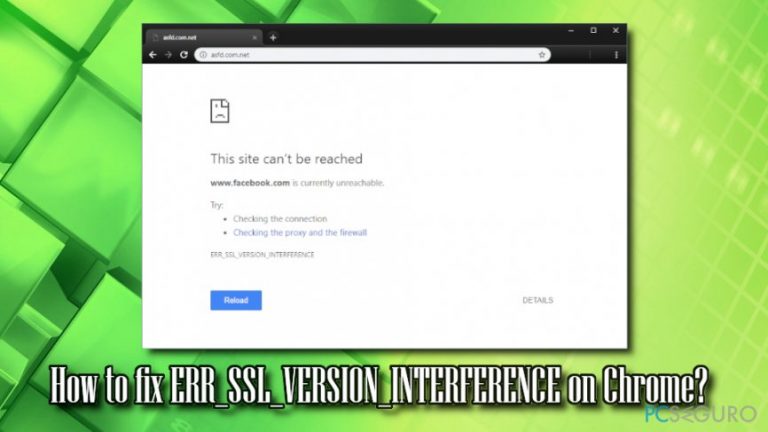
Por ello, múltiples usuarios han argumentado si esta es una solución, ya que deshabilitar la función reduce la seguridad online. Sin embargo, esto puede ser una solución para el error ERR_SSL_VERSION_INTERFERENCE, si ninguna otra ayuda. Te proporcionaremos las instrucciones para poder deshabilitar TLS 1.3 como última opción, pero ten cuidado ya que esto puede disminuir tu seguridad online.
Otra solución será deshabilitar las comprobaciones HTTPS en el software anti-virus, ya que algunos anti-virus usan un en medio de los escáneres, los cuales pueden no soportar la misma versión TLS 1.3.
Encontrarás información útil en este vídeo:
Solución 1. Elimina o reinstala el software anti-malware
Hay numerosos reportes de que ciertos motores anti-virus (como Kaspersky y Avast) estaban causando la aparición del error ERR_SSL_VERSION_INTERFERENCE a los usuarios. Antes de nada, te recomendamos encarecidamente actualizar tu software de seguridad a su última versión y comprobar si el problema persiste. Si lo hace, reinstalar el anti-virus puede ayudarte.
- En la barra de herramientas, localiza las bandejas ocultas y haz click en ellas
- Encuentra el icono de software de seguridad, click derecho y selecciona Editar
- Pulsa CTRL + SHIFT + ESC para abrir el Administrador de Tareas
- Encuentra cualquier tarea relacionada con tu motor anti-virus y apágala
- Pulsa Inicio y escribe Panel de Control
- Ve a Programas -> Desinstalar un Programa
- Selecciona tu anti-virus, click derecho en él y selecciona Desinstalar/Cambiar
- Sigue las instrucciones en pantalla
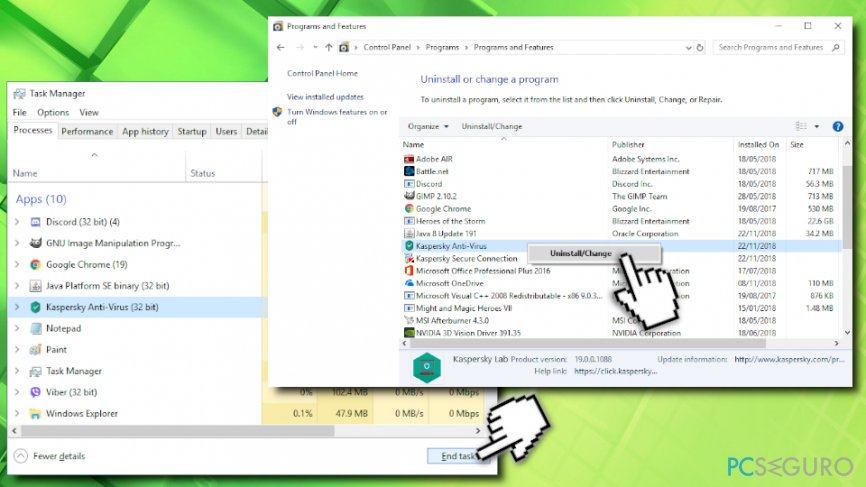
Nota: para una eliminación detallada de un particular anti-virus que estés usando, ve a la página web del desarrollador.
Si la reinstalación del programa anti-virus no te ha ayudado, te sugerimos que cambies a otro. Hay muchos donde elegir, pero nosotros te recomendamos Fortect.
Solución 2. Eliminar los datos de navegación y cookies
Elimina las cookies y la caché de tu navegador:
- Abre Google Chrome y haz click en Menú -> Configuración
- Desliza hacia abajo y selecciona Avanzado
- Encuentra Limpiar datos de navegación y haz click
- Selecciona Cookies y otros datos de sitios y Imágenes y archivos almacenados en caché, y pulsa Limpiar datos
Solución 3. Deshabilitar la aceleración por hardware
La función de Aceleración por Hardware es usada para permitir al navegador usar el hardware como el CPU para procesar las tareas. Sin embargo, deshabilitar esta función puede ayudarte a solucionar el error ERR_SSL_VERSION_INTERFERENCE:
- Abre Google Chrome y haz click en Menú > Configuración > Avanzado
- Desliza y encuentra Sistema
- Desmarca Usar aceleración por hardware cuando esté disponible
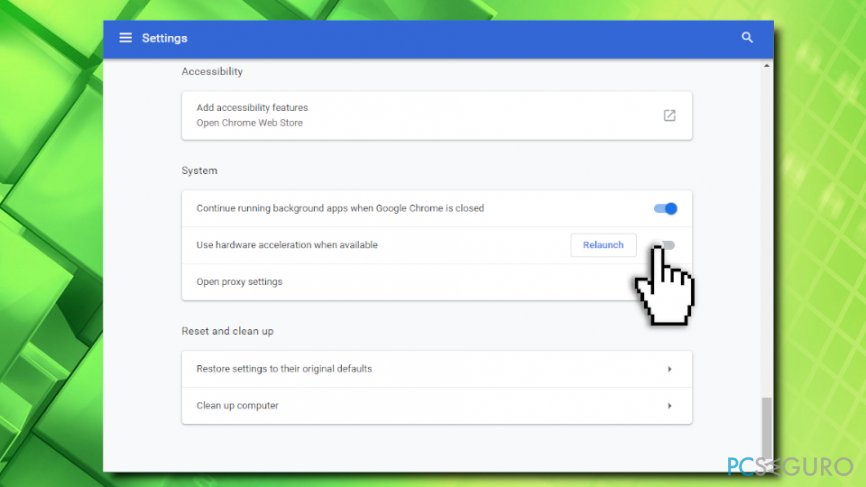
Solución 4. Reiniciar Google Chrome
- Ve a Menú > Configuración > Avanzado en Chrome una vez más
- Desliza hacia abajo y encuentra Reiniciar y Limpiar
- Click en Restaurar configuración a defecto
- Luego, pulsa en Reiniciar Configuración
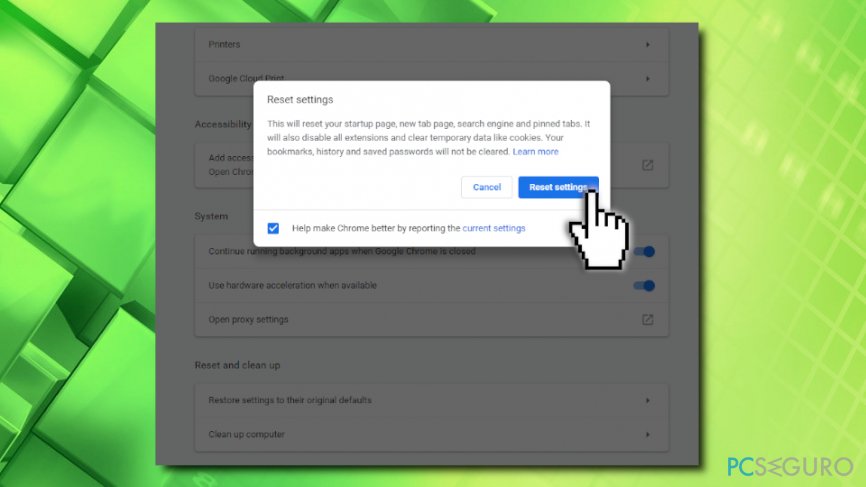
Solución 5. Deshabilitar el escáner en tu anti-virus
Esta solución puede ser arriesgada ya que disminuye la seguridad de tu navegación. Sin embargo, no deberías hacer esto si estás pensando deshabilitar TLS 1.3. Si quieres deshabilitar el escaneo TLS, asegúrate de saltarte este paso (nota: te hemos proporcionado instrucciones para el anti-virus Kaspersky, las cuales pueden diferir si usas cualquier otro anti-virus).
- Abre tu anti-virus y haz click en Configuración > Adicional
- Click en Red y localiza Comprobar conexiones encriptadas
- Selecciona No comprobar las conexiones encriptadas y confirma tu decisión
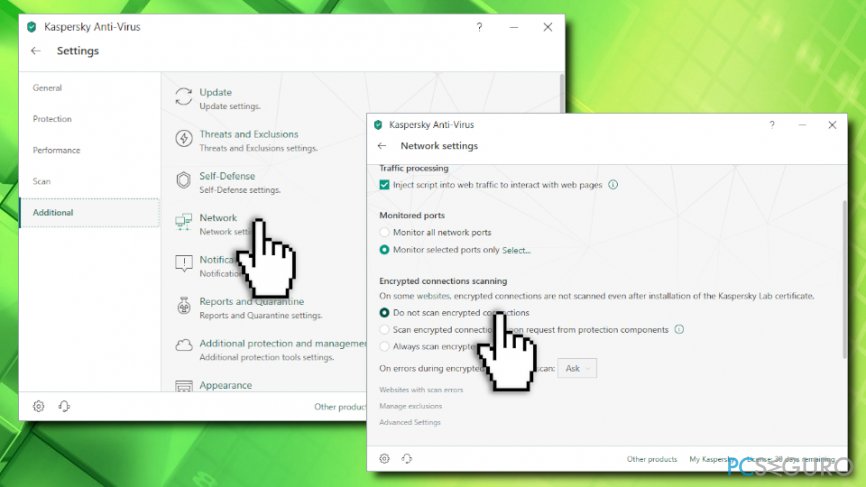
Solución 6. Deshabilitar TLS 1.3 en Google Chrome
No deshabilites TLS 1.3 si has aplicado la solución 5. ¡Tu seguridad puede quedar en riesgo! De otro modo, sigue estos pasos:
- Open Google Chrome, paste the following chrome://flags/ and hit Enter
- Escribe TLS en la casilla de búsqueda que se ha abierto
- Desde el menú desplegable, selecciona Deshabilitar y abre de nuevo el navegador
Solución 7. Asegúrate de que tu software está actualizado
Finalmente, deberías asegurarte de que todos tus programas están actualizados, incluyendo tu sistema operativo Windows, programa anti-virus, Google Chrome, etc. Varios erores y problemas de seguridad son solucionados con cada parche que se lanza, por lo que esta podría ser una solución al error for ERR_SSL_VERSION_INTERFERENCE.
Repara tus Errores automáticamente
El equipo de pcseguro.es está intentando hacer todo lo posible para ayudar a los usuarios a encontrar las mejores soluciones para eliminar sus errores. Si no quieres comerte la cabeza con técnicas de reparación manuales, por favor, usa los programas automáticos. Todos los productos recomendados han sido probados y aprobados por nuestros profesionales. Las herramientas que puedes usar para solucionar tu error se encuentran en la lista de abajo.
Protege tu privacidad online con un cliente VPN
Una VPN es crucial cuando se trata de la privacidad del usuario. Los registradores online como cookies no solo son usadas por plataformas de redes sociales y otras páginas webs, sino también por tu Proveedor de Servicios de Internet y el gobierno. Incluso si aplicas los ajustes más seguros a través de tu navegador, puedes ser trackeado a través de las aplicaciones que estén conectadas a Internet. Además, los navegadores centrados en la privacidad como Tor no son la opción más óptima debido a la disminución de la velocidad de conexión. La mejor solución para proteger tu privacidad es Private Internet Access – mantente anónimo y seguro en línea.
Las herramientas de recuperación de datos pueden prevenir la permanente pérdida de archivos
Los programas de recuperación de datos son una de las mejores opciones que pueden ayudarte a recuperar tus archivos. Una vez elimines un archivo, no se desvanece en e aire – permanece en el sistema mientras no haya un nuevo dato que lo sobrescriba. Data Recovery Pro es un programa de recuperación que busca las copias de los archivos eliminados dentro de tu disco duro. Al usar esta herramienta, puedes prevenir la pérdida de documentos valiosos, trabajos de la escuela, imágenes personales y otros archivos cruciales.


Qué más puedes añadir sobre el problema: "¿Cómo solucionar ERR_SSL_VERSION_INTERFERENCE en Chrome?"
Lo siento, debes estar conectado para publicar un comentario.